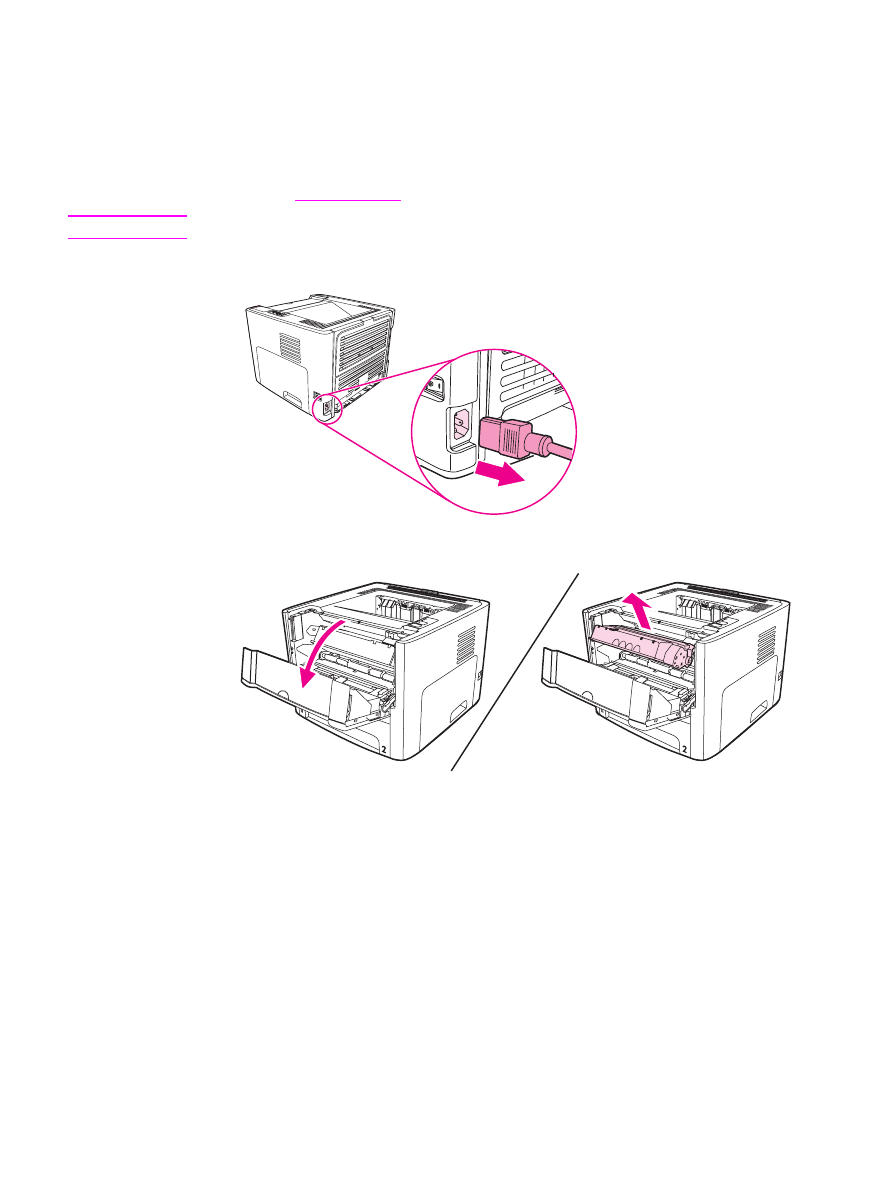
更换取纸滚筒
正常使用质量良好的介质也会导致磨损。使用质量差的介质则可能需要更频繁地更换取纸滚
筒。
如果打印机经常发生取纸错误(无介质送入),则最好更换或清洁取纸滚筒。要订购新的取纸
滚筒,请参阅
订购耗材和附件
。
小心
如果无法完成此过程,则会损坏打印机。
1. 拔下打印机电源线,让打印机冷却。
2. 打开打印碳粉盒端盖,取出打印碳粉盒。
ZHCN
更换取纸滚筒
71
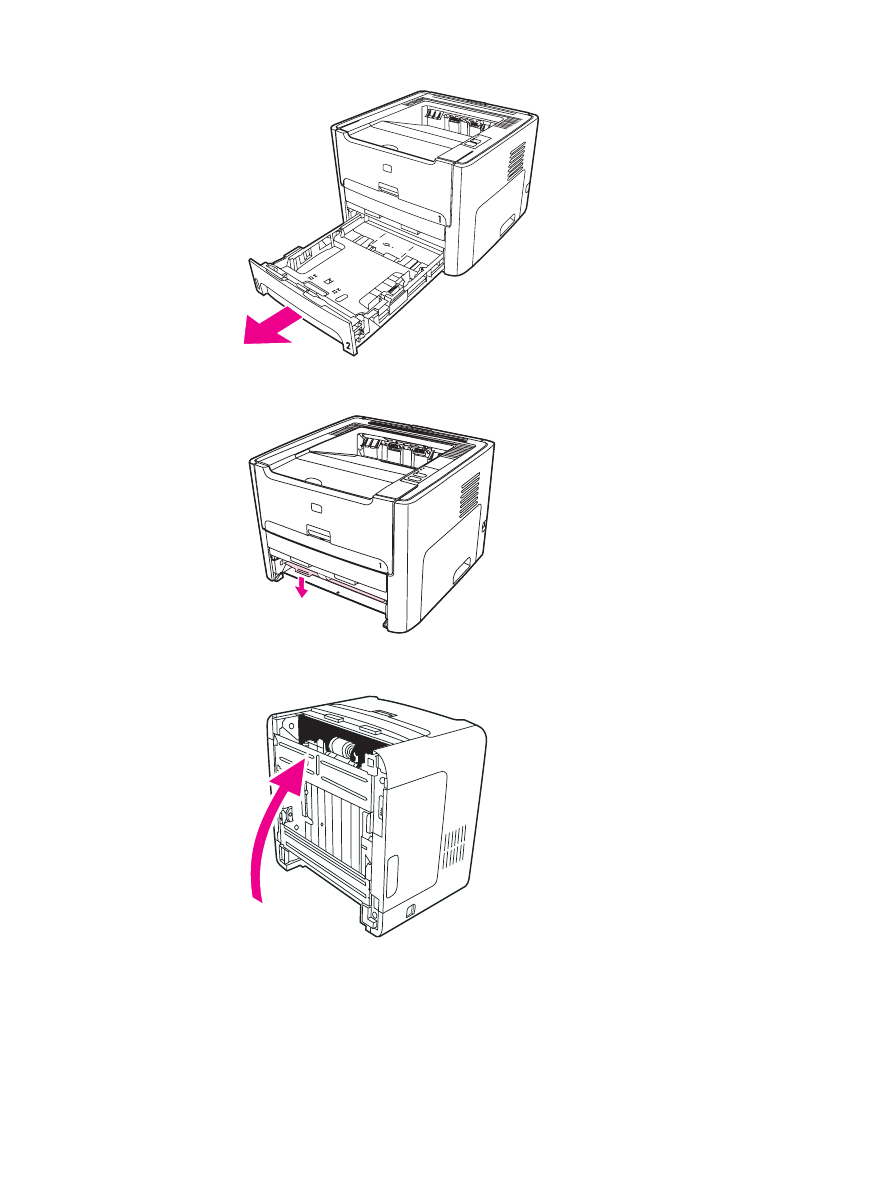
3. 取出主进纸盘(纸盘 2)。
4. 打开自动两面出纸通道前盖(仅限 HP LaserJet 1320 系列打印机)。
5. 将打印机放在工作台面上,保持打印机的前部朝上。
72
第
5 章 维护
ZHCN
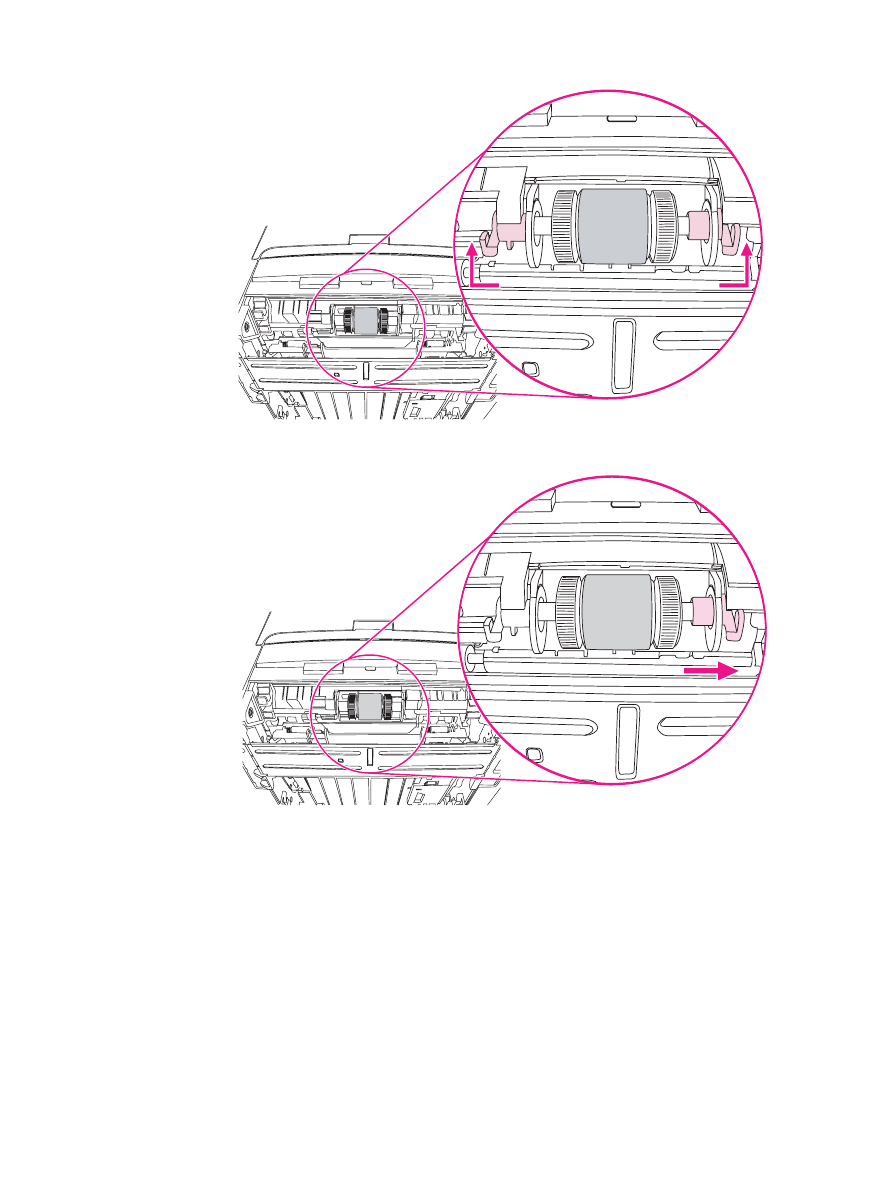
6. 向外拉出白色小卡扣,然后向上旋转这些小卡扣。
7. 将右侧卡扣滑向右侧,并在整个过程中一直让它处于这个位置上。
ZHCN
更换取纸滚筒
73
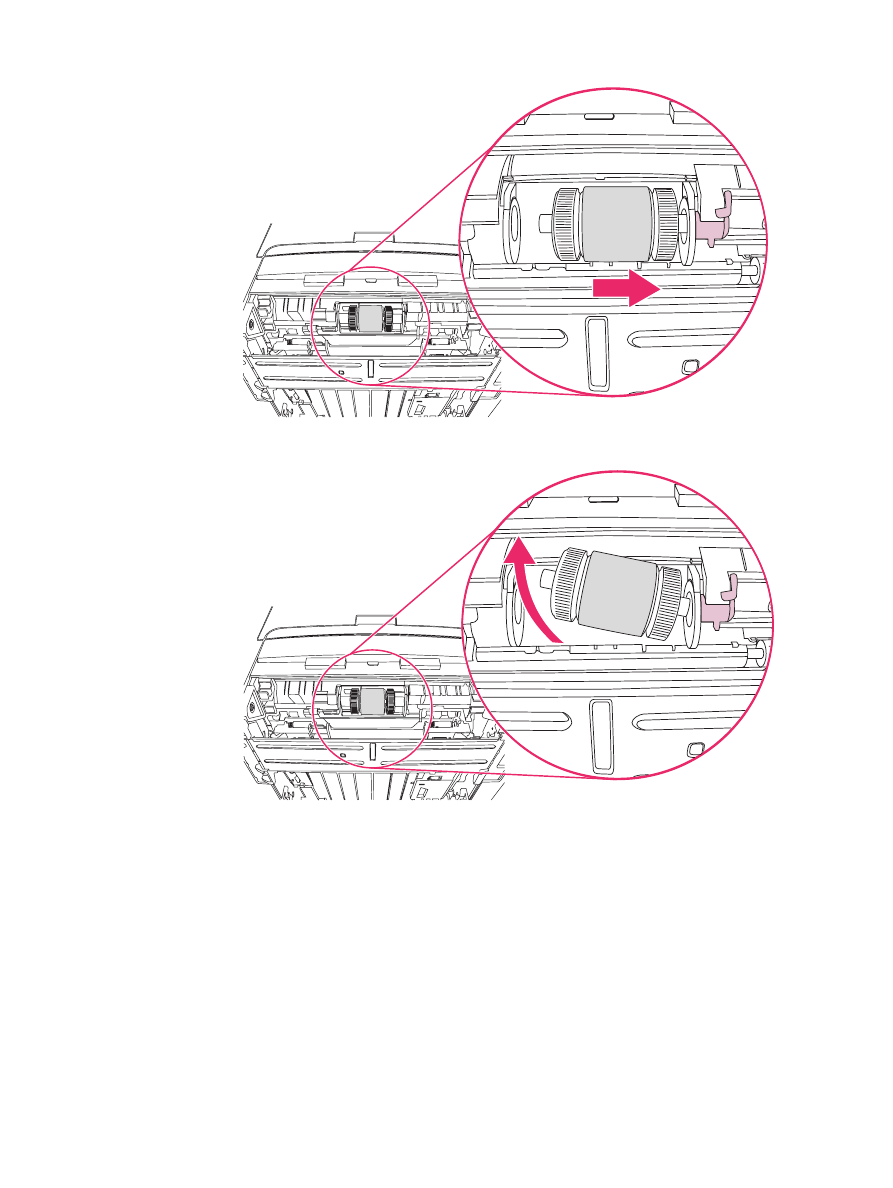
8. 将取纸滚筒组件滑到右侧,取出左侧尾帽。
9. 取出取纸滚筒。
74
第
5 章 维护
ZHCN
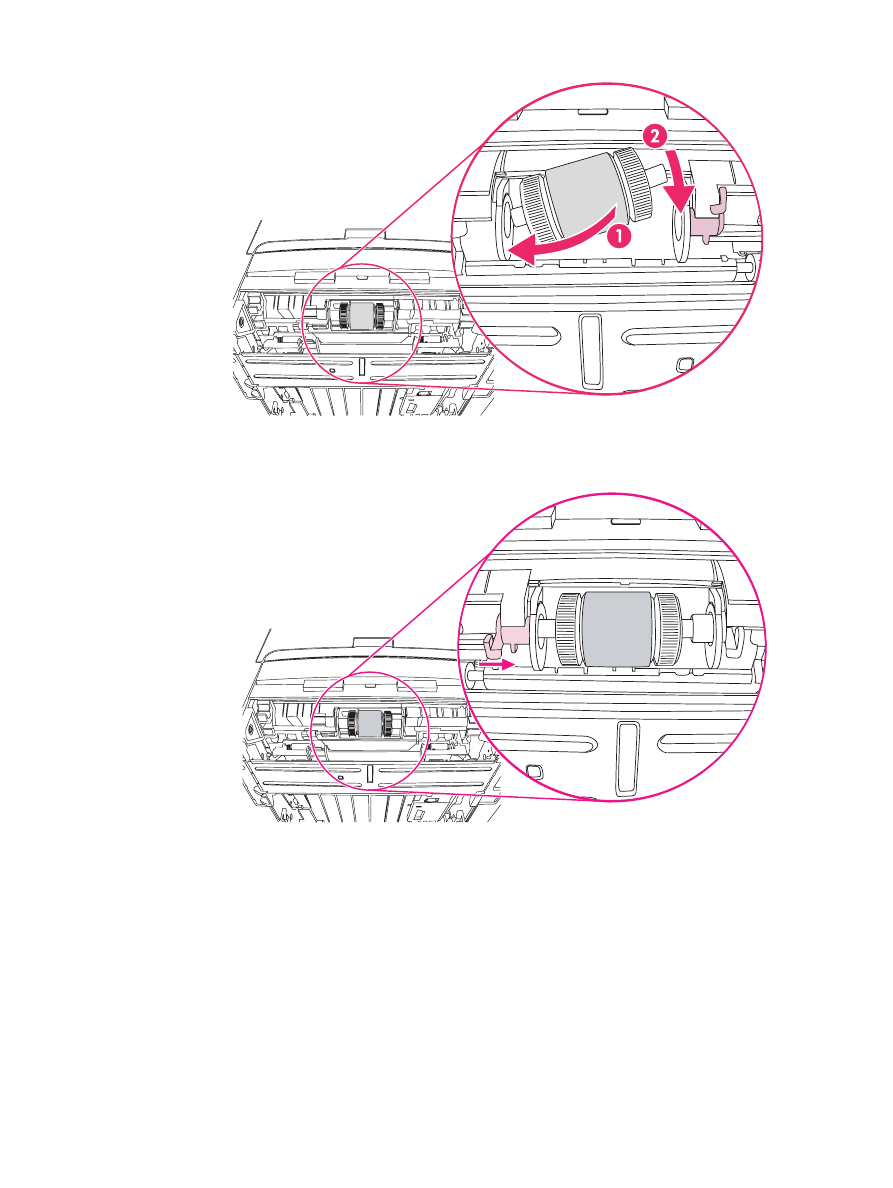
10. 将新取纸滚筒的左端插入左插槽 (1),将其右端(轴上带槽的那一侧)插入右插槽 (2)。
11. 旋转滚筒轴,直至轴上的槽咬合入位,并听到轴咔嗒一声入位。
12. 将轴上的尾帽放在左侧,然后将尾帽推向右侧,向下旋转卡扣入位。
13. 将右卡扣推向左侧,将它向下旋转入位。
14. 将打印机放在工作台面上,保持打印机的顶部朝上。
ZHCN
更换取纸滚筒
75
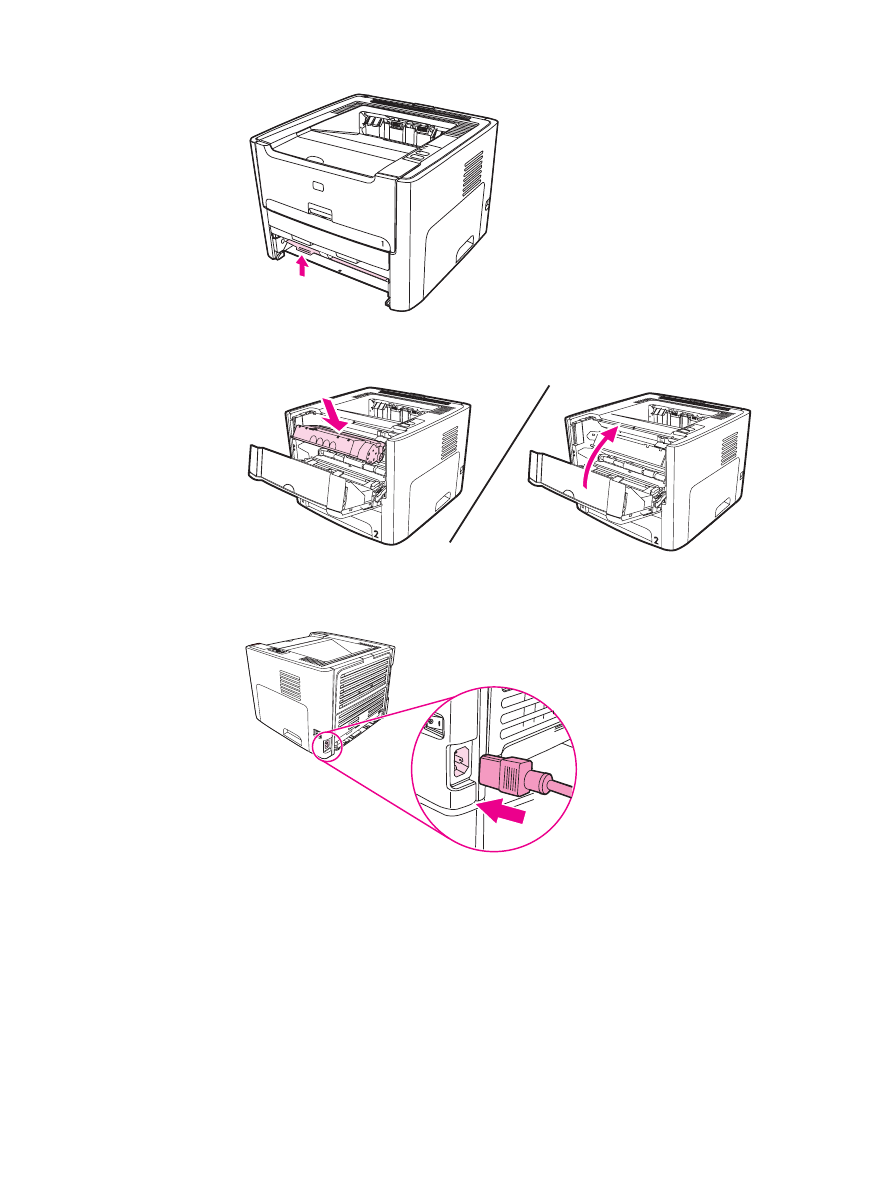
15. 关闭自动两面出纸通道前盖。
16. 重新安装打印碳粉盒,并关闭打印碳粉盒端盖。
17. 插上打印机电源,重新打开。
76
第
5 章 维护
ZHCN